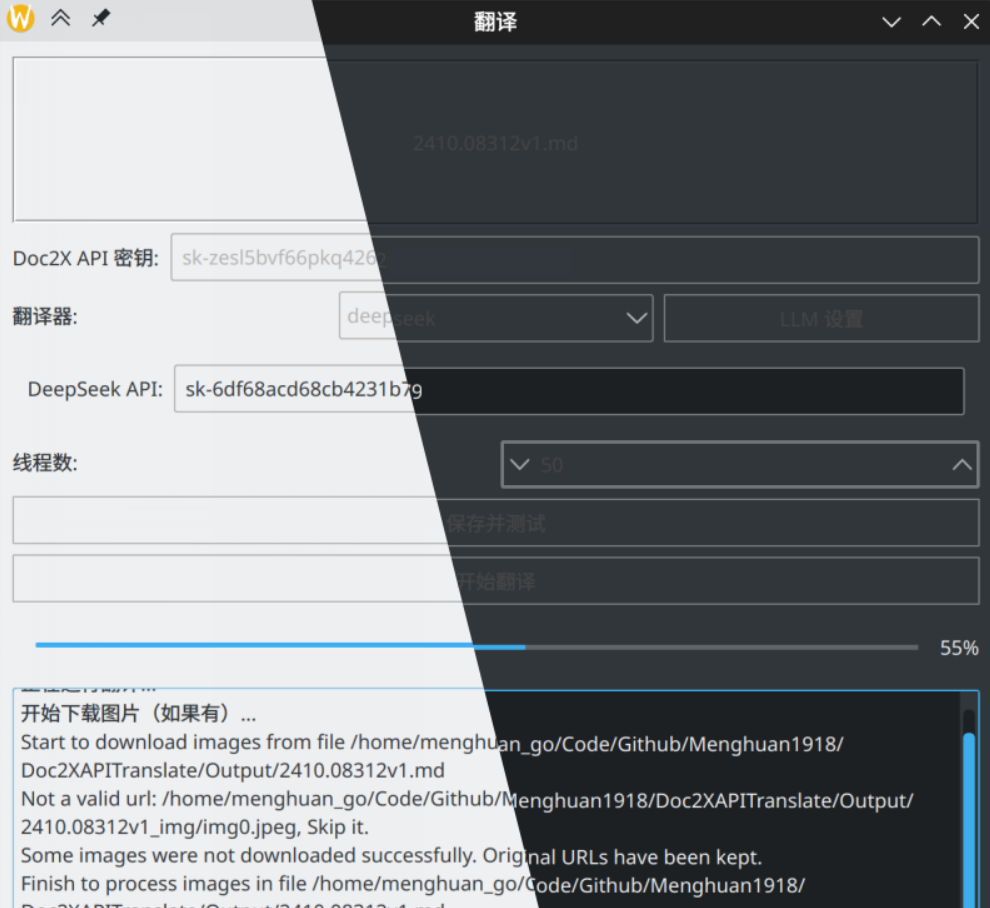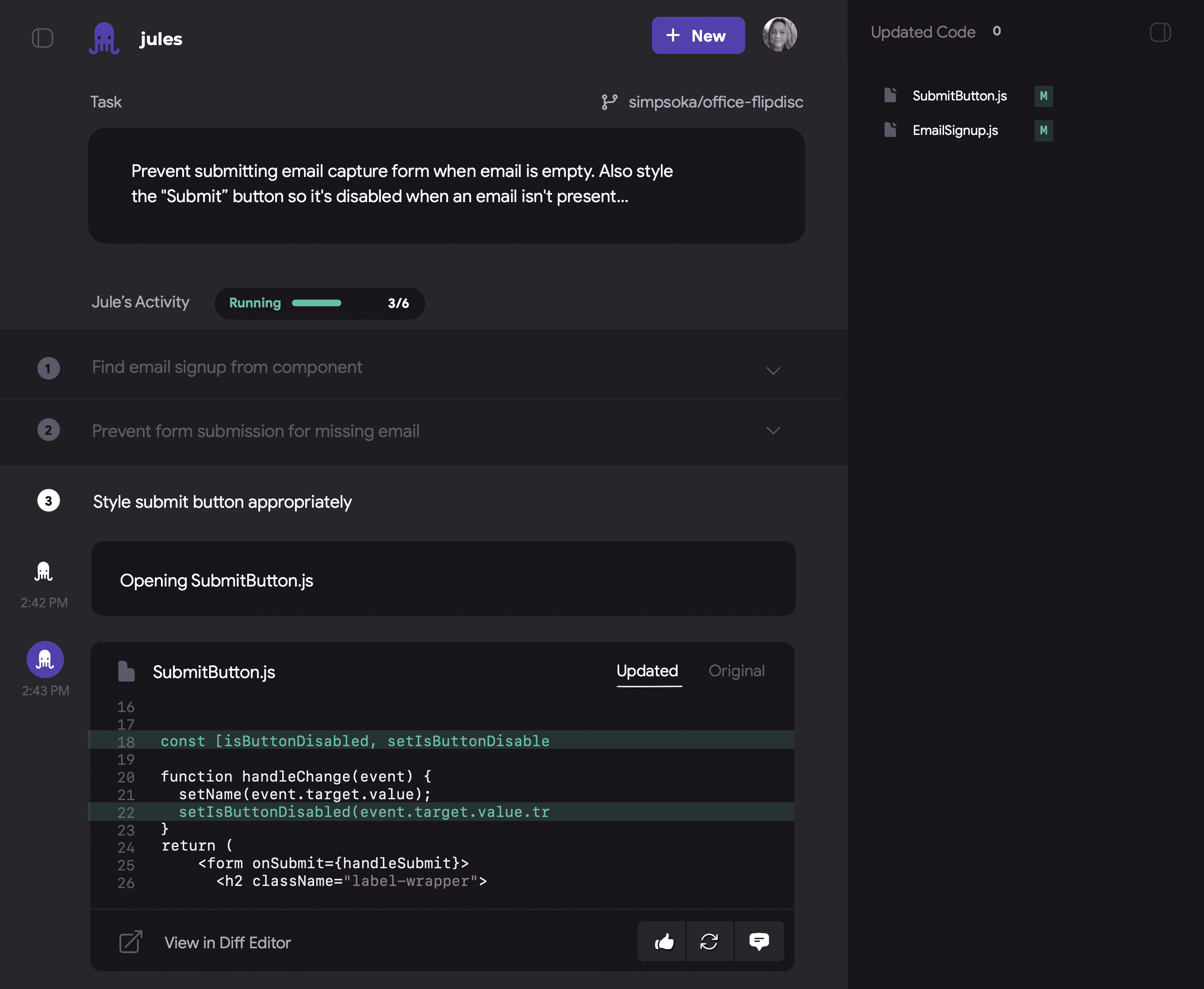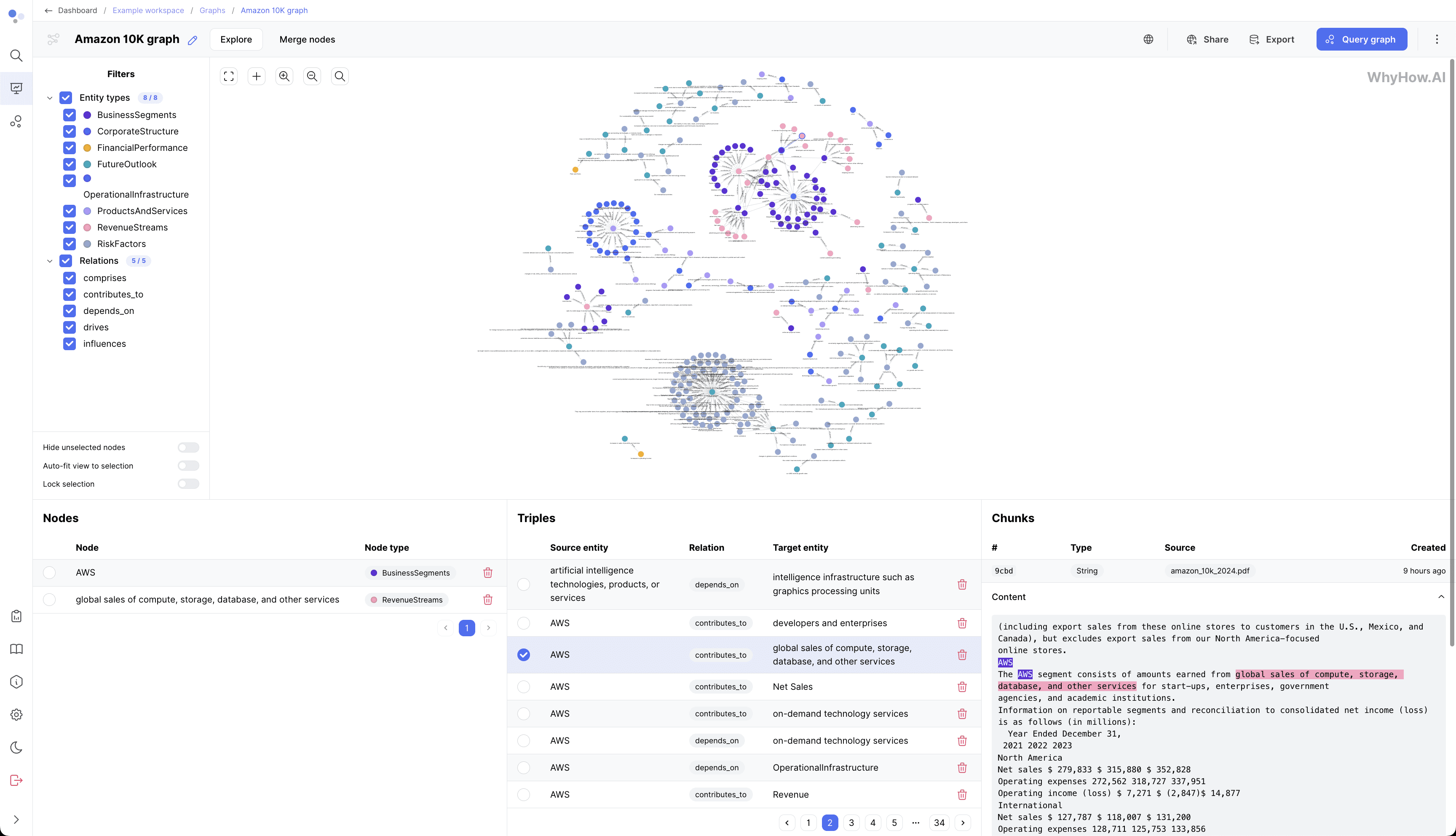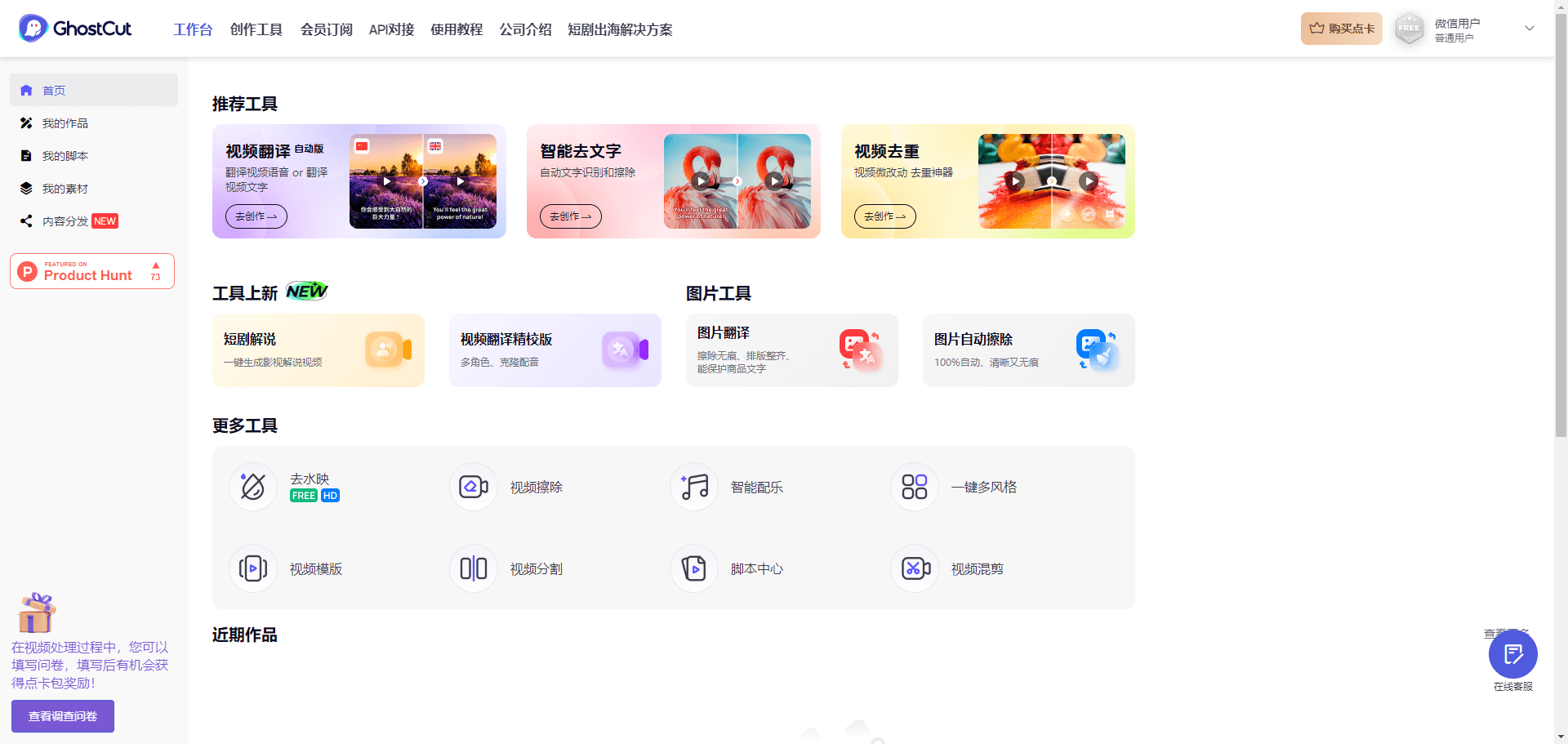Spirit Office AI: o assistente multifuncional de IA para escritório para aumentar a eficiência do trabalho e do aprendizado
Introdução geral
O Spirit Office AI é um assistente de IA tudo-em-um projetado para melhorar a eficiência do trabalho e do estudo dos usuários. Ele oferece uma variedade de funções, incluindo tradução, diálogo, escrita, pesquisa de IA, leitura de IA, reescrita de cópia, geração e correção de código e muito mais. Se você precisa traduzir um idioma estrangeiro, gerar cópias ou fazer correções de código, o Spirit Office AI pode concluir a tarefa com rapidez e eficiência. Os usuários podem usar essa ferramenta por meio da versão da Web ou do cliente para desfrutar de uma solução completa que melhora muito a conveniência e a eficiência do trabalho e do estudo.
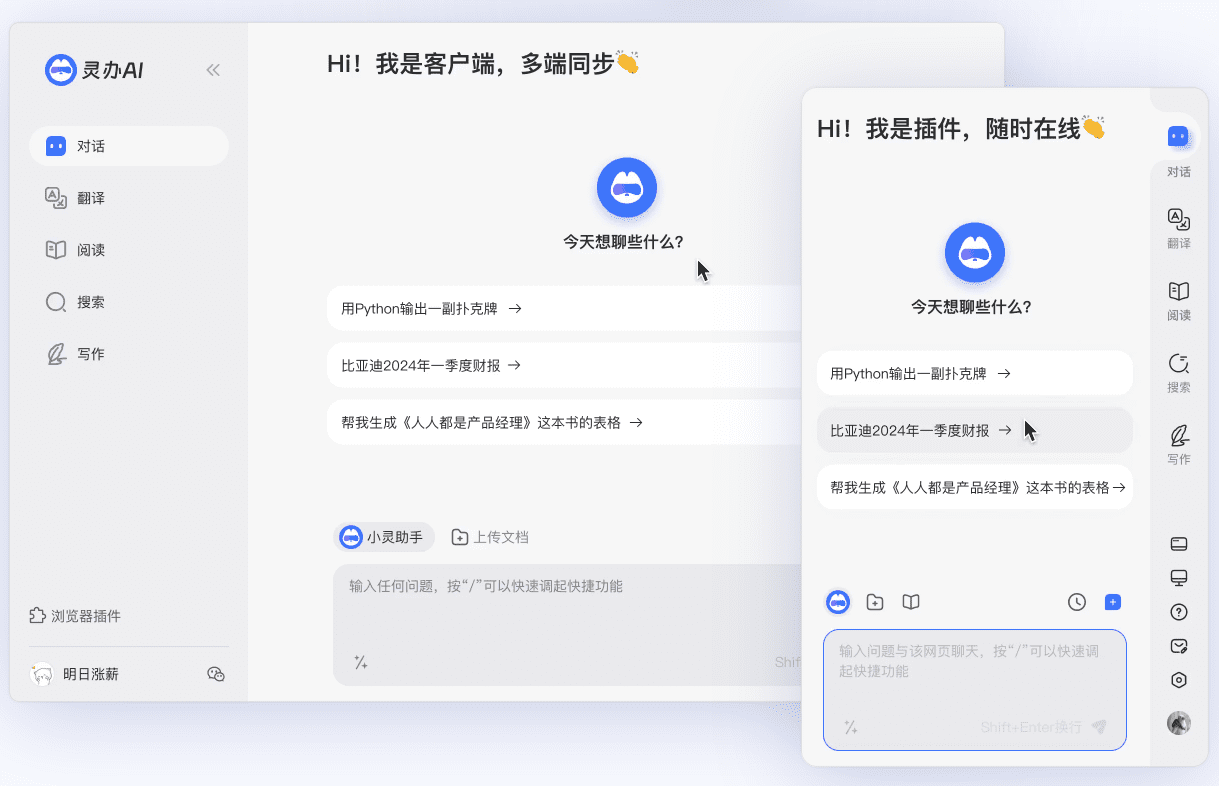
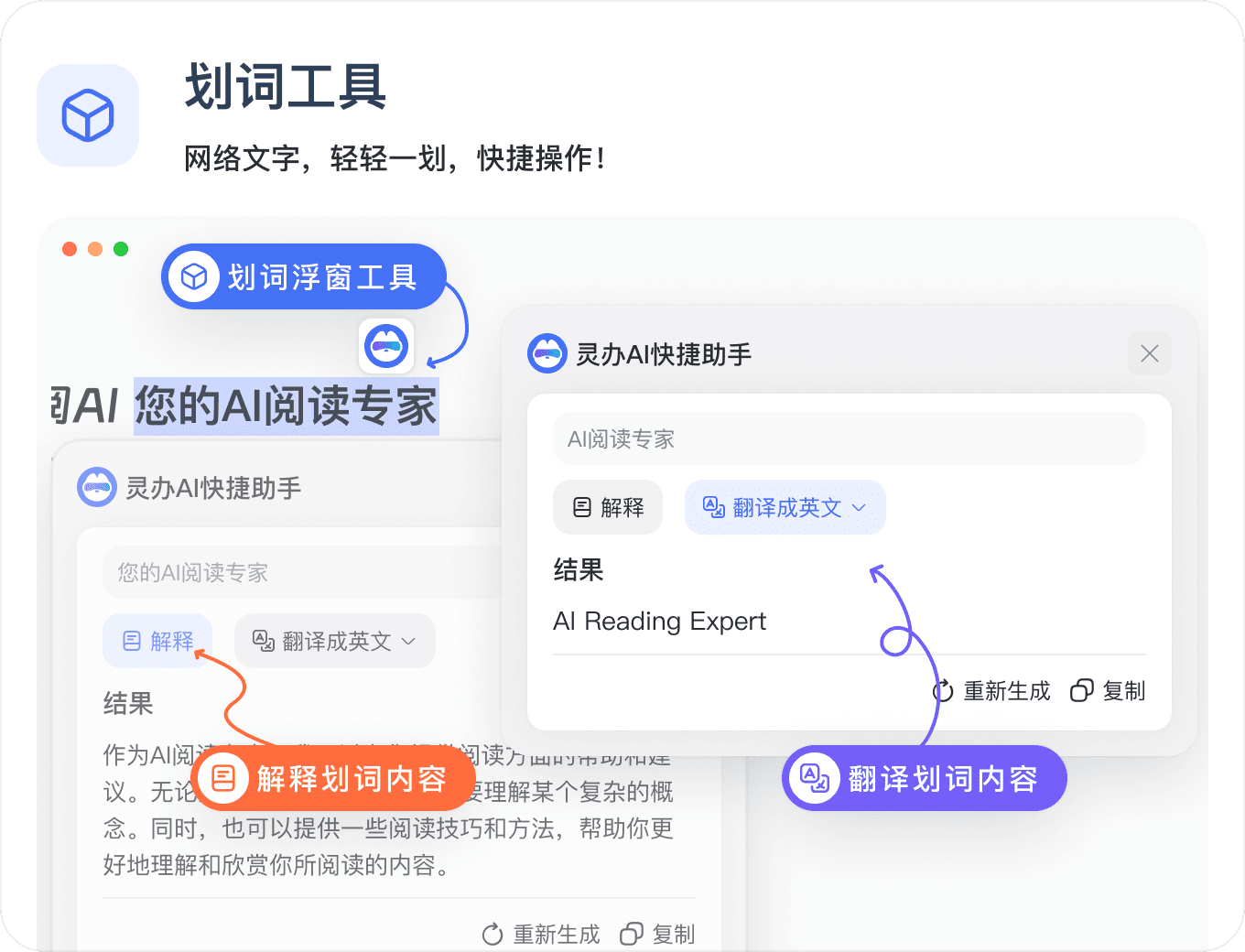
Arranhões em qualquer lugar da página
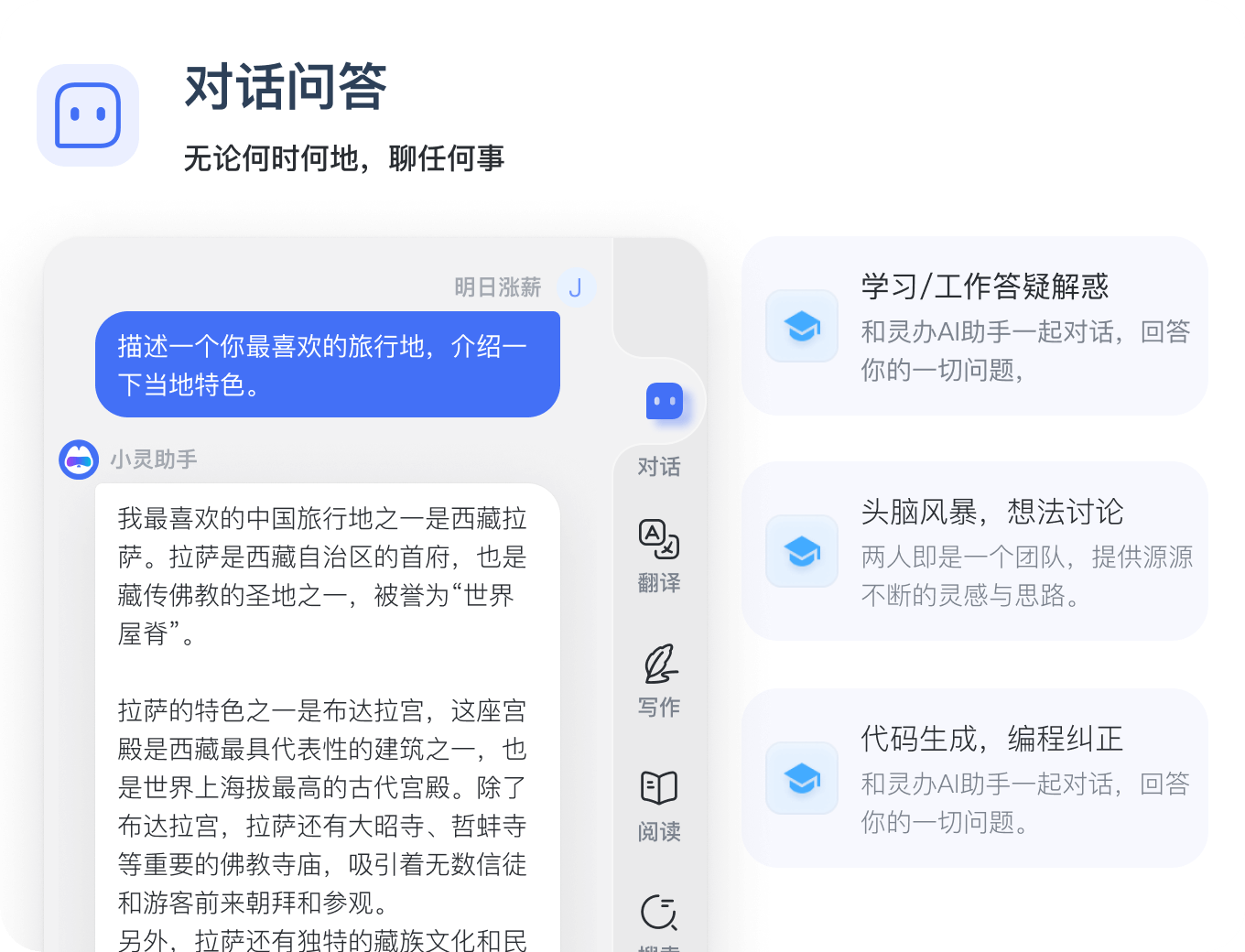
Diálogo de perguntas e respostas
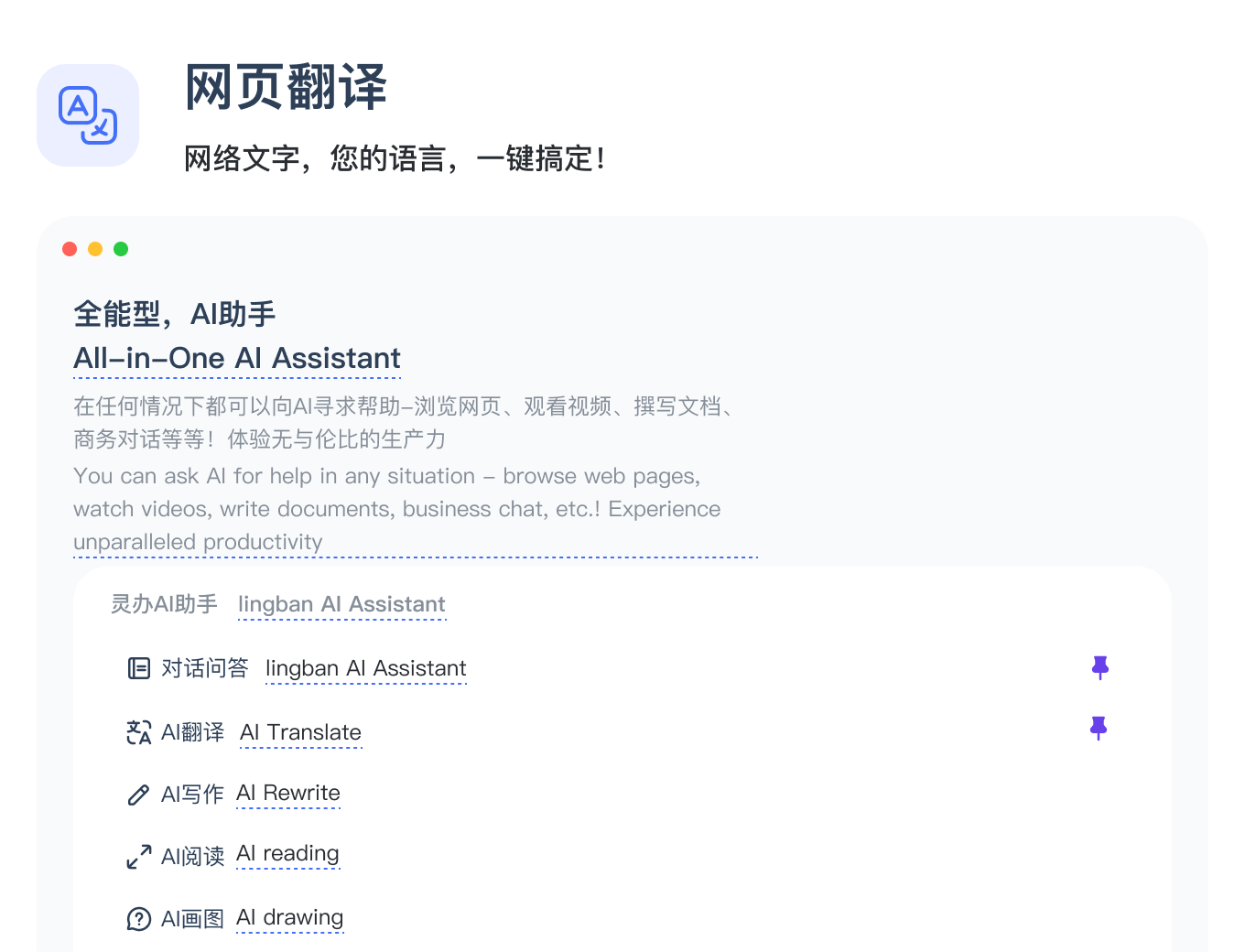
Suporta tradução de páginas da Web, comparação bilíngue, exibição da tradução original, tradução suave em mais de 60 idiomas.
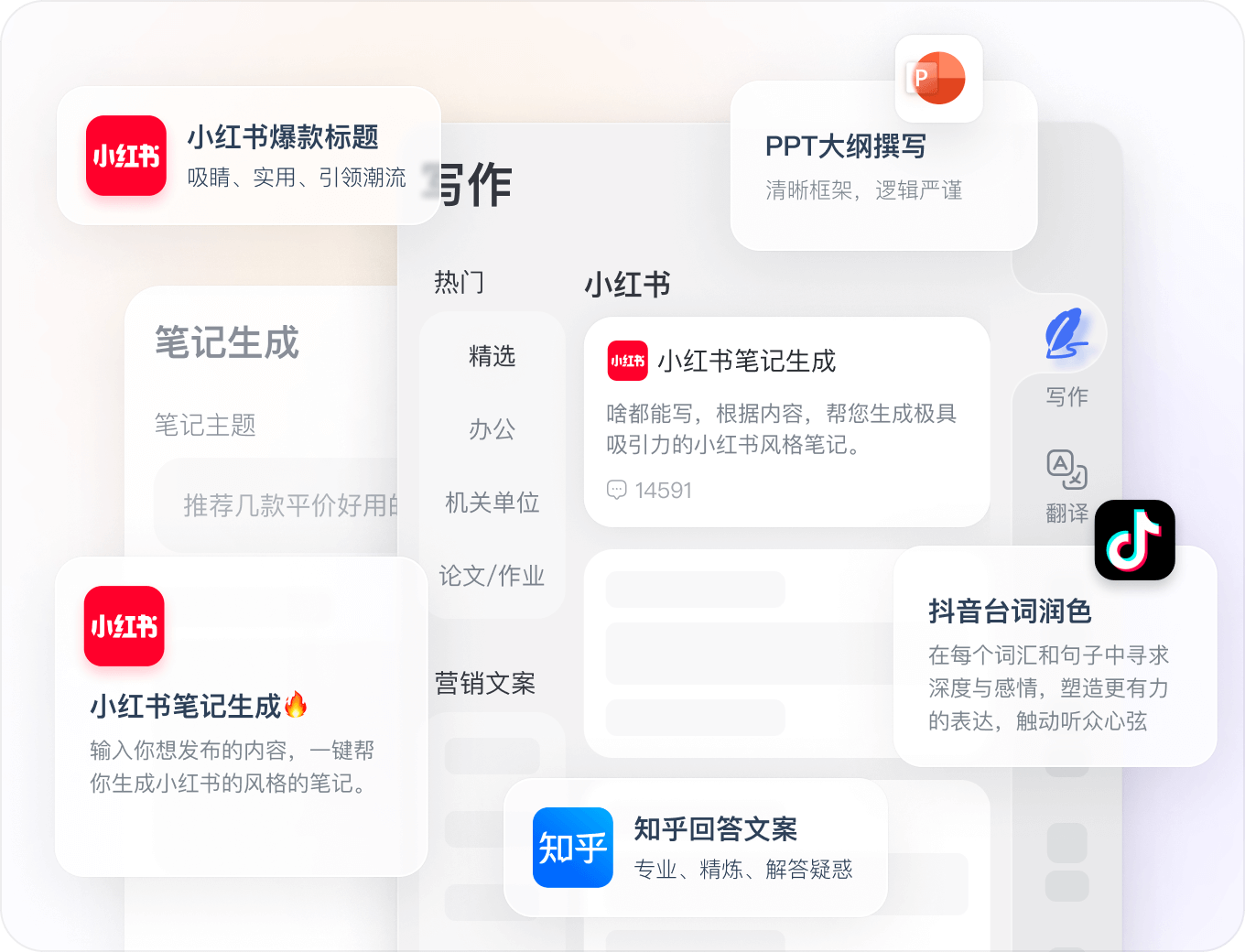
O Spirit Office AI pode criar conteúdo com eficiência, sejam artigos, manchetes, frases ou ensaios curtos, ele pode ser gerado rapidamente e você pode selecionar o cenário de que precisa para obter um resultado de alta qualidade!
Lista de funções
- Assistente de traduçãoSuporte à tradução em vários idiomas, tradução de páginas da Web, comparação bilíngue, exibição da tradução original e outras funções.
- Assistente de diálogoDiálogo com a IA para obter inspiração de redação, responder a perguntas, discutir ideias e muito mais.
- Assistente de redaçãoGeração eficiente de artigos, manchetes, frases, textos curtos e outros conteúdos para uma ampla gama de cenários.
- Pesquisa de IAAcesso rápido às informações necessárias e maior eficiência na coleta de informações.
- Leitura de IAInterpretação inteligente do conteúdo do documento para proporcionar uma experiência de leitura detalhada.
- RedaçãoExpansão e embelezamento da cópia existente para melhorar a qualidade da cópia.
- Geração e correção de códigosGeração de trechos de código, correção de erros de código e suporte a várias linguagens de programação.
Usando a Ajuda
Processo de instalação
- Uso da versão webVisite o site do Spirit Office AI diretamente, registre-se e faça login na sua conta para acessar todos os recursos.
- Instalação do cliente::
- Plug-in do ChromeVisite a Chrome App Store, pesquise por "Spirit AI" e clique em "Add to Chrome" para instalá-lo.
- Cliente WindowsFaça o download do pacote de instalação do cliente Windows na página inicial oficial, execute o instalador e siga as instruções para concluir a instalação.
- Cliente Mac OSFaça o download do pacote de instalação do cliente Mac OS na página inicial oficial, execute o instalador e siga as instruções para concluir a instalação.
Guia de operação de funções
- Assistente de tradução::
- Abra o Lingban AI e selecione a função "Assistente de tradução".
- Digite o texto a ser traduzido ou carregue um documento, selecione o idioma de destino e clique no botão "Translate" (Traduzir).
- Visualize os resultados da tradução, suporte a referências cruzadas bilíngues e exibição da tradução original.
- Assistente de diálogo::
- Selecione a função "Dialogue Assistant" (Assistente de diálogo) e digite uma pergunta ou solicitação.
- Entre em um diálogo com a IA para obter respostas e conselhos instantâneos.
- Use a função de gravação de diálogo para salvar informações importantes.
- Assistente de redação::
- Selecione a função "Writing Assistant" e escolha o tipo de conteúdo que deseja gerar (por exemplo, artigos, manchetes, frases etc.).
- Insira uma palavra-chave ou tema e clique no botão "Generate" (Gerar).
- Revise o conteúdo gerado e faça as alterações e os ajustes necessários.
- Pesquisa de IA::
- Selecione a função "AI Search" e digite as informações que você precisa pesquisar.
- Veja os resultados da pesquisa e obtenha as informações de que você precisa rapidamente.
- Leitura de IA::
- Faça o upload do documento que você deseja ler e selecione a função "AI Reading".
- Visualize o conteúdo do documento conforme interpretado pela IA para uma experiência de leitura detalhada.
- Redação::
- Selecione a função "Copy Rewrite" e digite a cópia que deseja reescrever.
- Clique no botão "Rewrite" (Reescrever) para visualizar a cópia reescrita e fazer os ajustes necessários.
- Geração e correção de códigos::
- Selecione a função "Code Assistant" e insira o trecho de código a ser gerado ou corrigido.
- Visualizar o código gerado ou corrigido para teste e aplicação.
© declaração de direitos autorais
Direitos autorais do artigo Círculo de compartilhamento de IA A todos, favor não reproduzir sem permissão.
Artigos relacionados

Nenhum comentário...